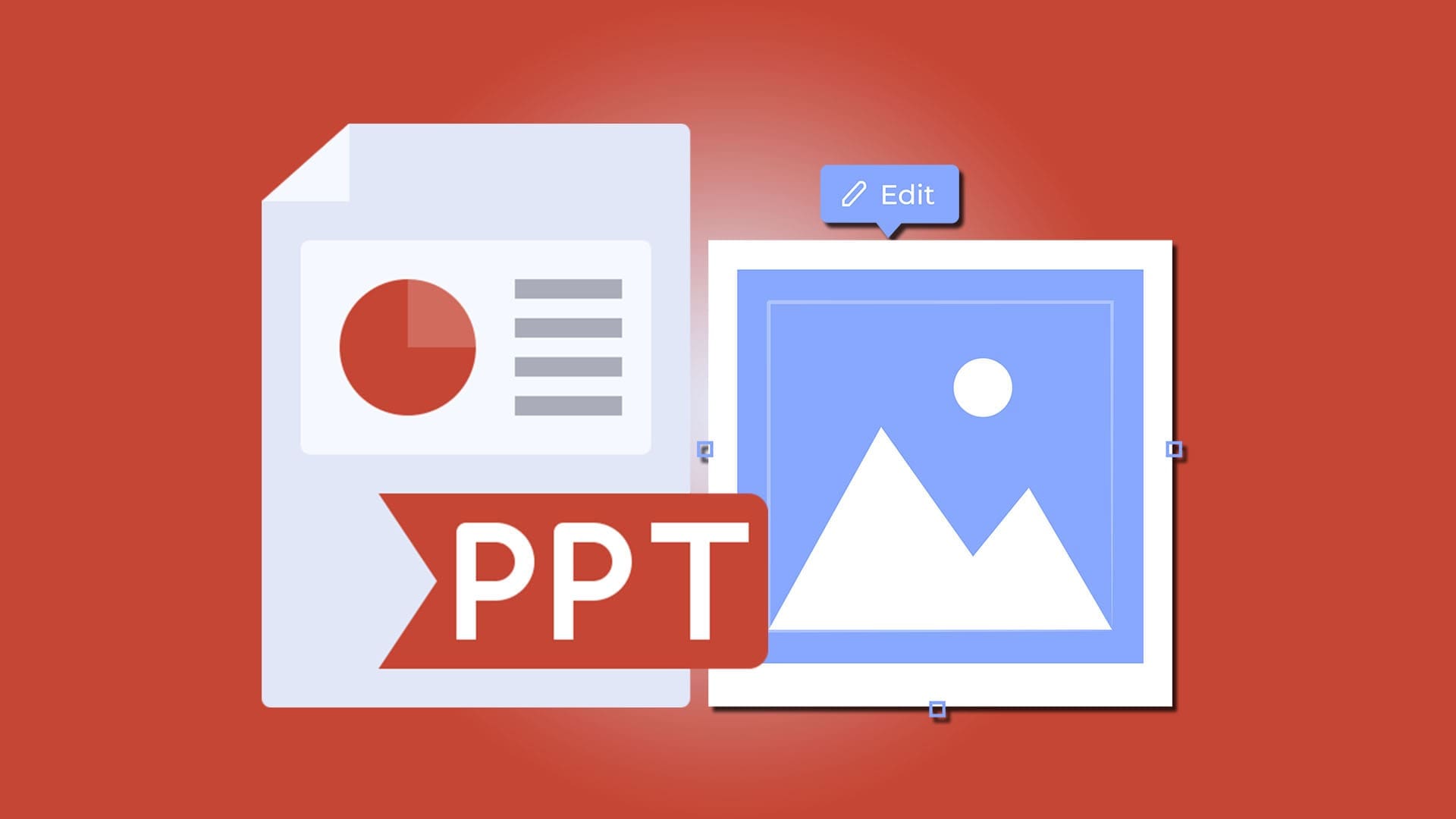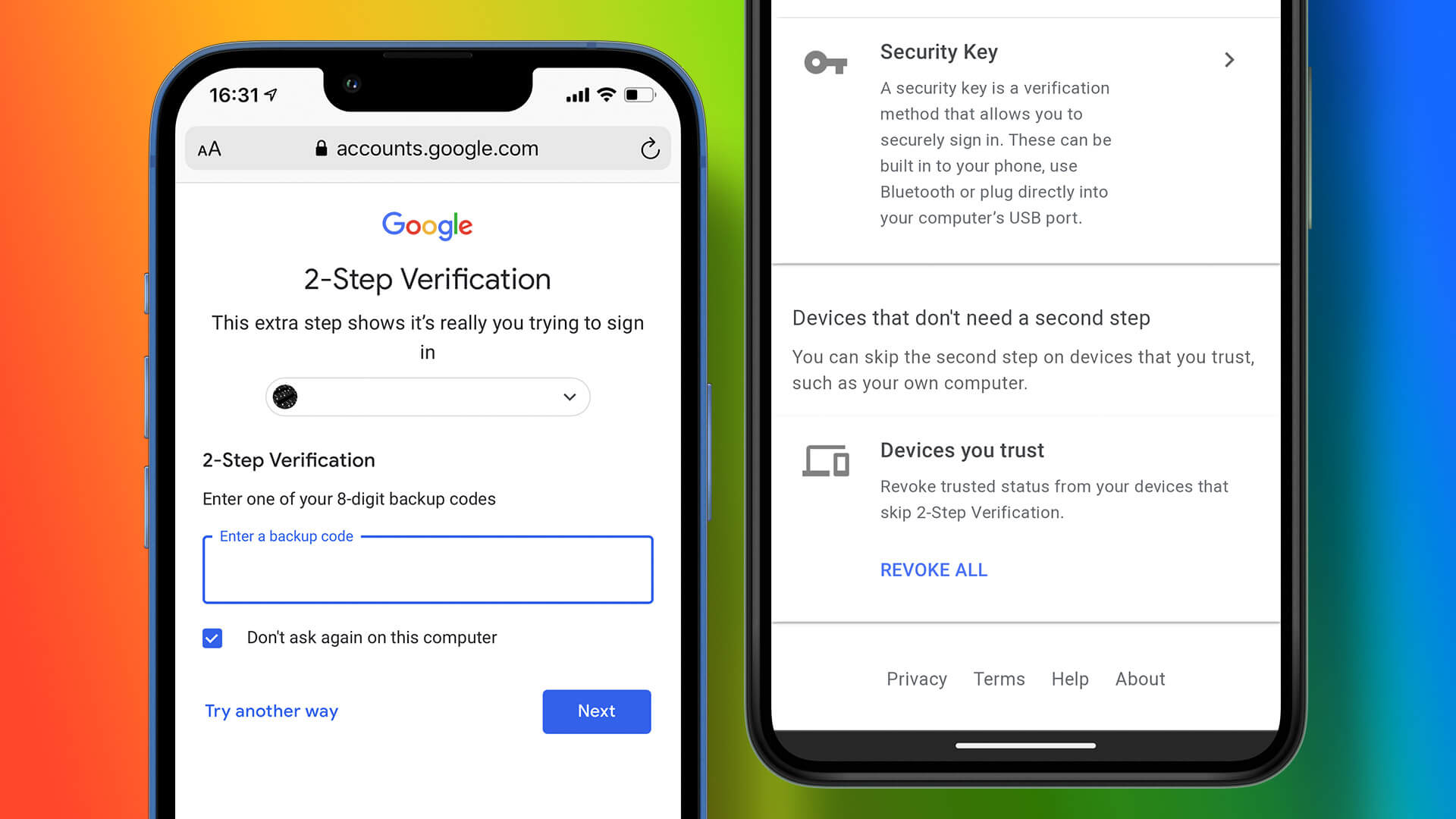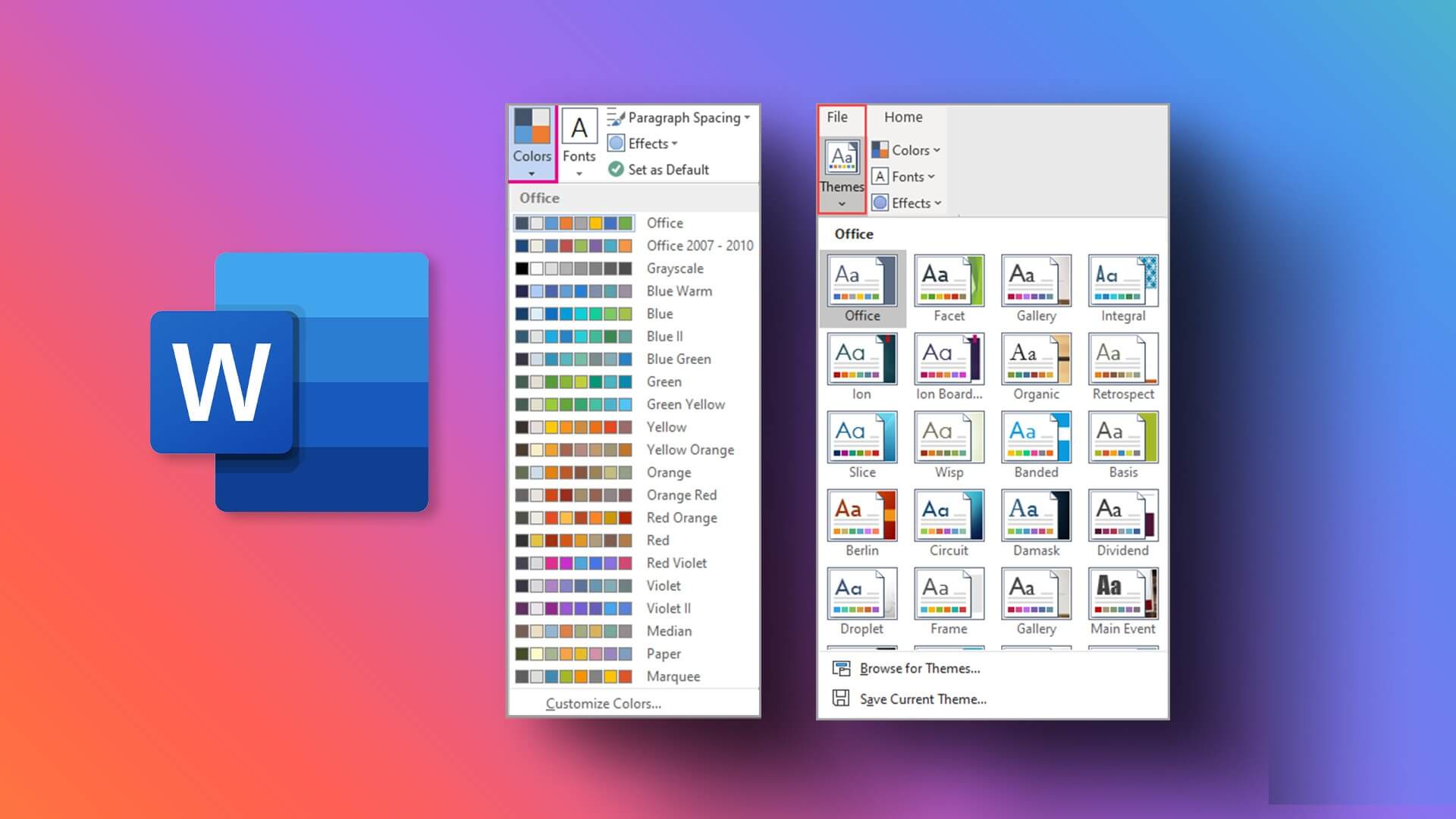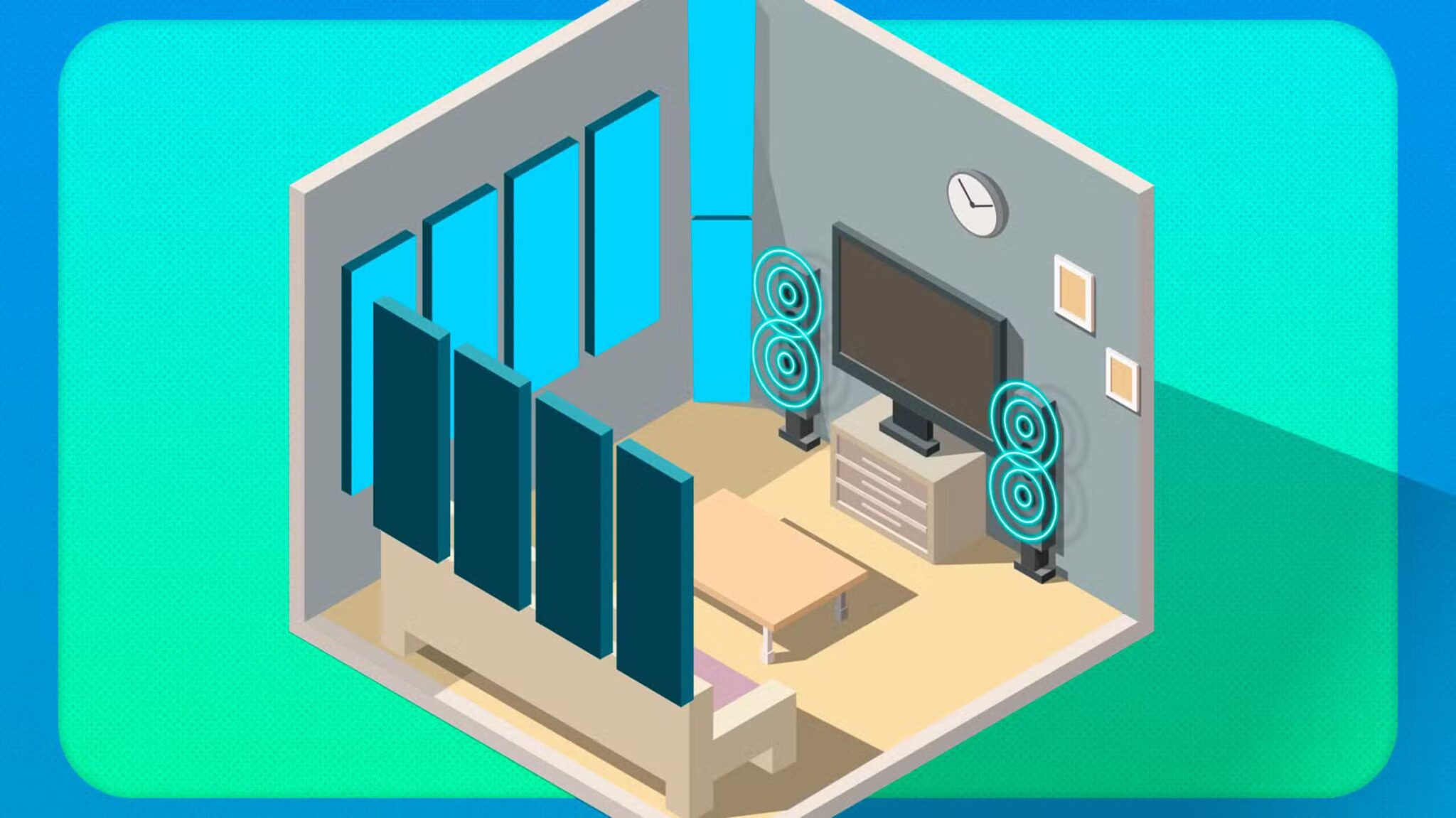Mit der Telegram Desktop-App können Sie weiterhin mit Ihren Kontakten auf Ihrem Computer chatten, wenn Ihr Telefon nicht in der Nähe ist. Wenn Sie eine Gruppe bei Telegram haben, können Sie dieser Gruppe von Ihrem Desktop aus einen weiteren Kontakt hinzufügen. Was aber, wenn die Telegram-Desktop-App keine Nachrichten an Ihre Gruppe oder Kontakte sendet? Hier sind die 8 wichtigsten Lösungen für das Problem, dass Telegram auf Mac und Windows keine Nachrichten sendet.
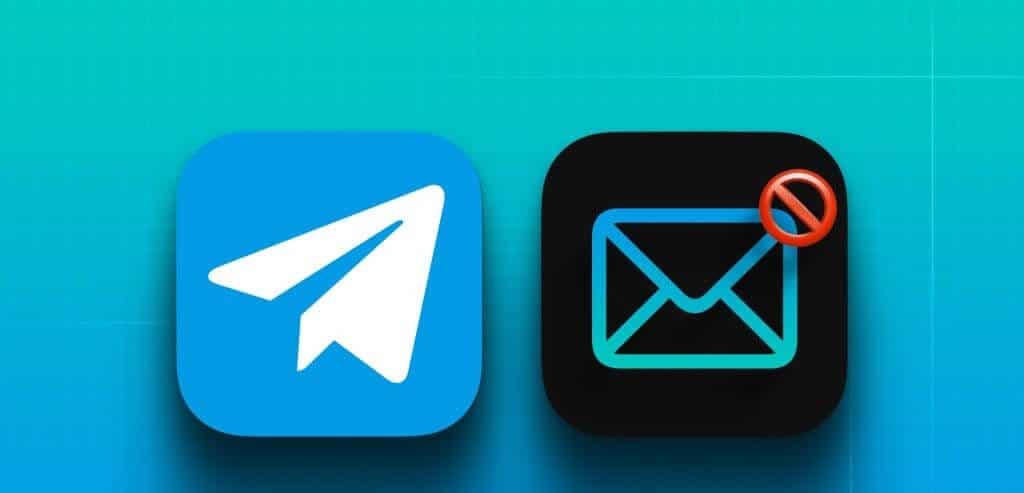
Einige Benutzer beschweren sich darüber, dass ihre Telegram-Nachrichten nicht mehr gesendet werden, wenn sie an Kontakte gesendet werden. Manchmal wird die Nachricht nicht zugestellt, obwohl die Kontakte online sind. Wenn Sie mit dem gleichen Problem konfrontiert sind, finden Sie hier die besten Lösungen dafür, dass Telegram auf Ihrem Mac und Windows-PC keine Nachrichten sendet.
1. VPN-Dienst deaktivieren
Um mit der Lösungsliste zu beginnen, schlagen wir zunächst vor, den VPN-Dienst auf Ihrem Mac oder Windows-PC zu deaktivieren. Obwohl das Hinzufügen eines VPN seine Vorteile hat, kann es Sie daran hindern, Nachrichten über Telegram zu senden. Anstelle von VPN können Sie es auch versuchen Kontaktieren Sie einen Agentenkontakt. Dies schützt Ihre Gespräche vor böswilligen Versuchen, die Ihre Daten beeinträchtigen könnten. Im Vergleich zu einem VPN verschlüsselt eine Proxy-Verbindung Ihren Datenverkehr nicht und bietet bessere Internetgeschwindigkeiten.
2. Deaktivieren Sie den Low-Data-Modus im WLAN
Sowohl auf Ihrem Mac als auch auf Ihrem Windows-PC können Sie die Datennutzung in Ihrem Wi-Fi-Netzwerk begrenzen. Wir empfehlen daher, die Funktion zum Speichern von Daten zu deaktivieren und zu prüfen, ob das Problem behoben ist. Dies hilft Ihnen, wenn Sie keine hochwertigen Fotos oder Videos an Ihre Telegram-Kontakte senden können.
Auf dem Mac deaktivieren
Schritt 1: Drücken Sie die Tastenkombination Befehl + Leertaste Öffnen Spotlight-Suche, Und geben Sie ein W-lan, Dann drücken Rückkehr.
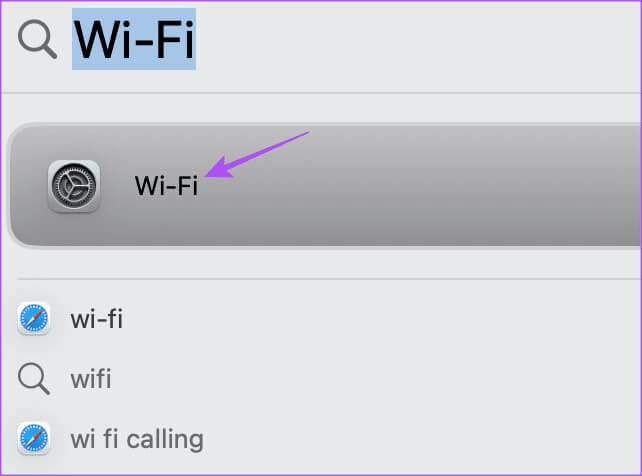
Schritt 2: tippen Sie auf التفاصيل neben dem Namen des verbundenen Wi-Fi-Netzwerks.

3: Klicken Sie auf die Umschaltfläche neben Niedriger Datenmodus Um es zu deaktivieren. Dann drücken Fertig Zur Bestätigung.
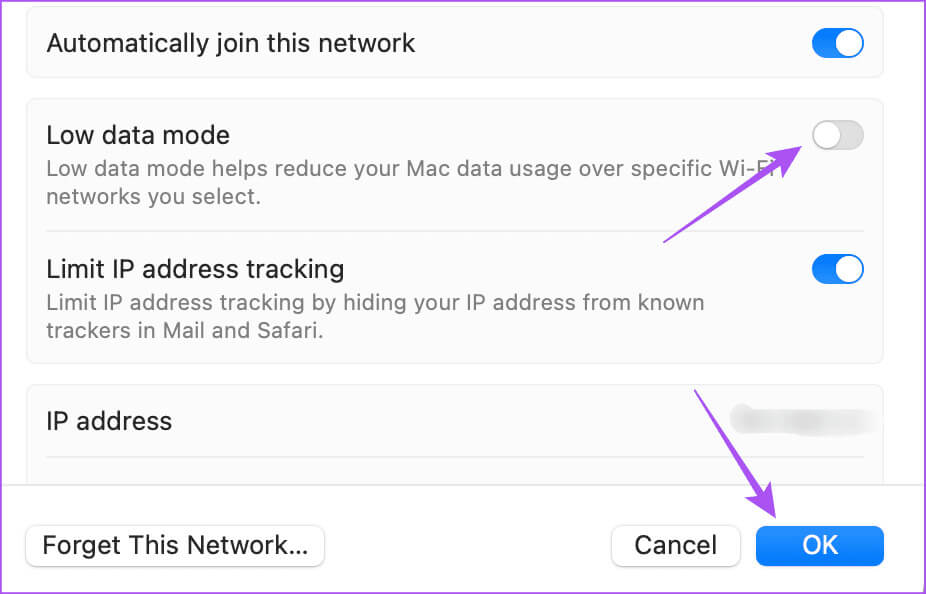
Schritt 4: Schließen Sie die Einstellungen und öffnen Sie Telegram, um dies zu überprüfen Das Problem lösen.
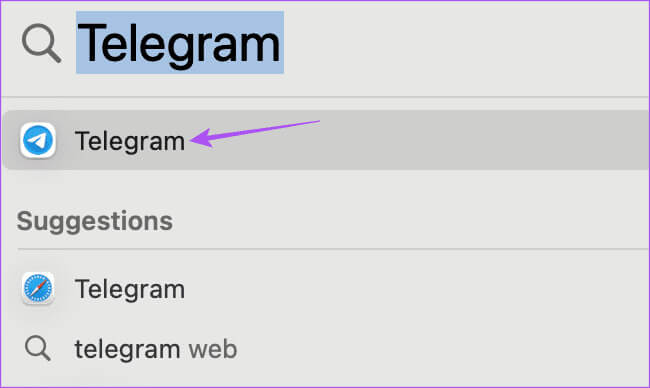
Auf einem Windows-Computer deaktiviert
Schritt 1: Rechtsklick Taskleiste In Windows 11 und auswählen Einstellungen.
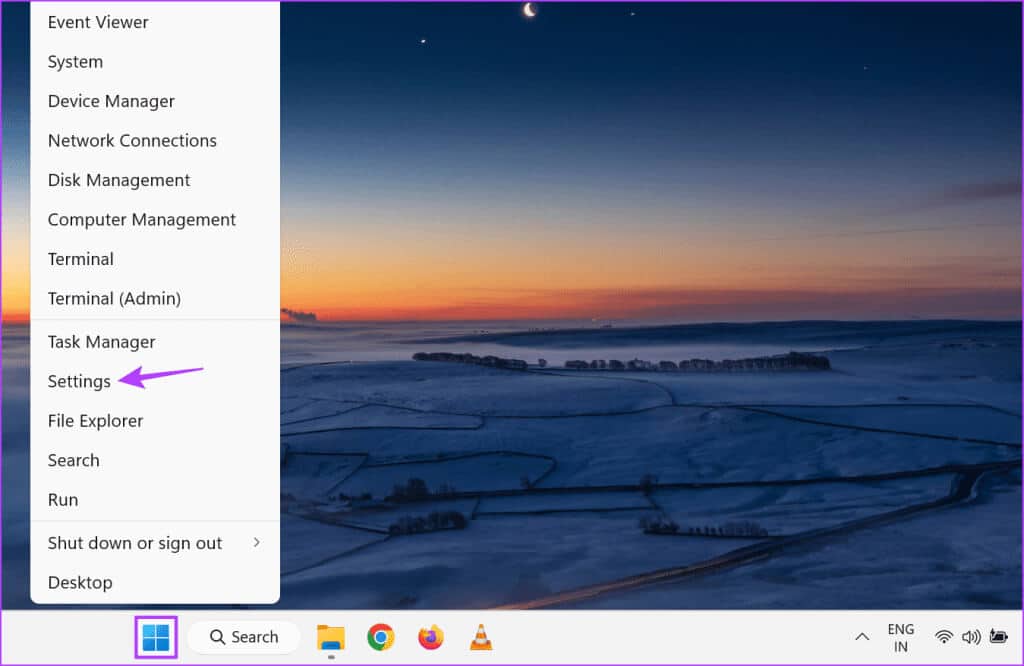
Schritt 2: Lokalisieren Netzwerk und Internet aus dem linken Menü.
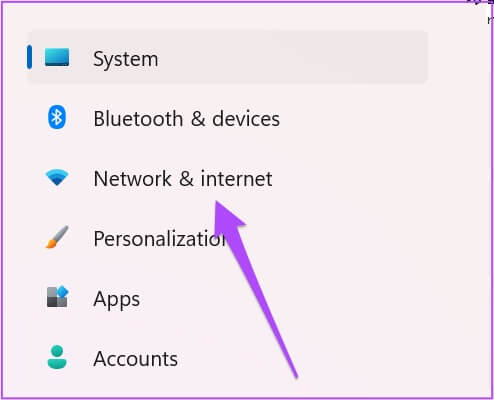
3: Klicken Erweiterte Netzwerkeinstellungen.
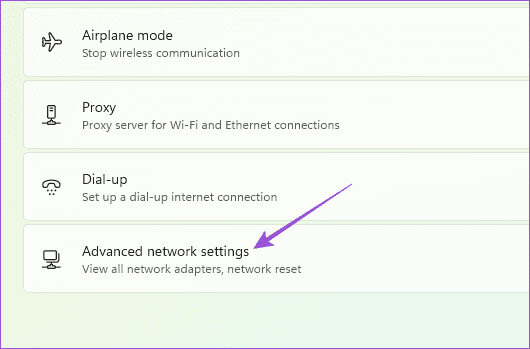
Schritt 4: tippen Sie auf Datenverbrauch.
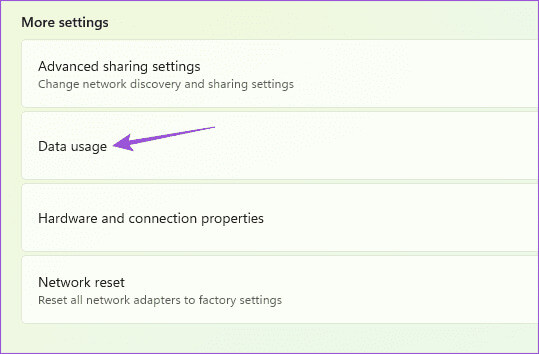
Schritt 5: Wenn Sie ein Datenlimit für Ihre WLAN-Verbindung festlegen, tippen Sie auf Limit entfernen in der oberen rechten Seite.
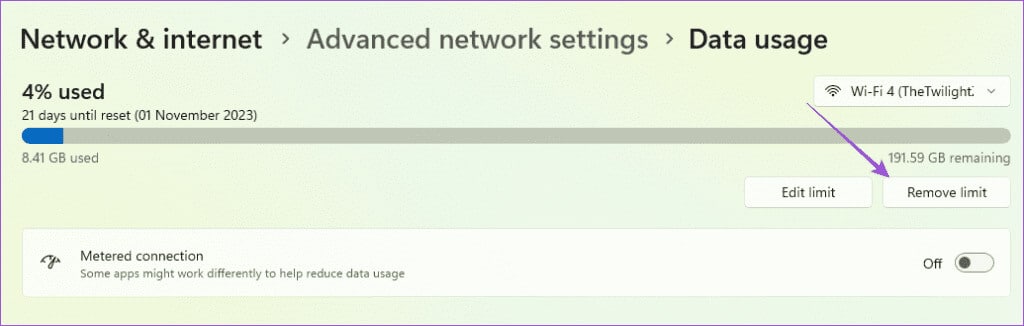
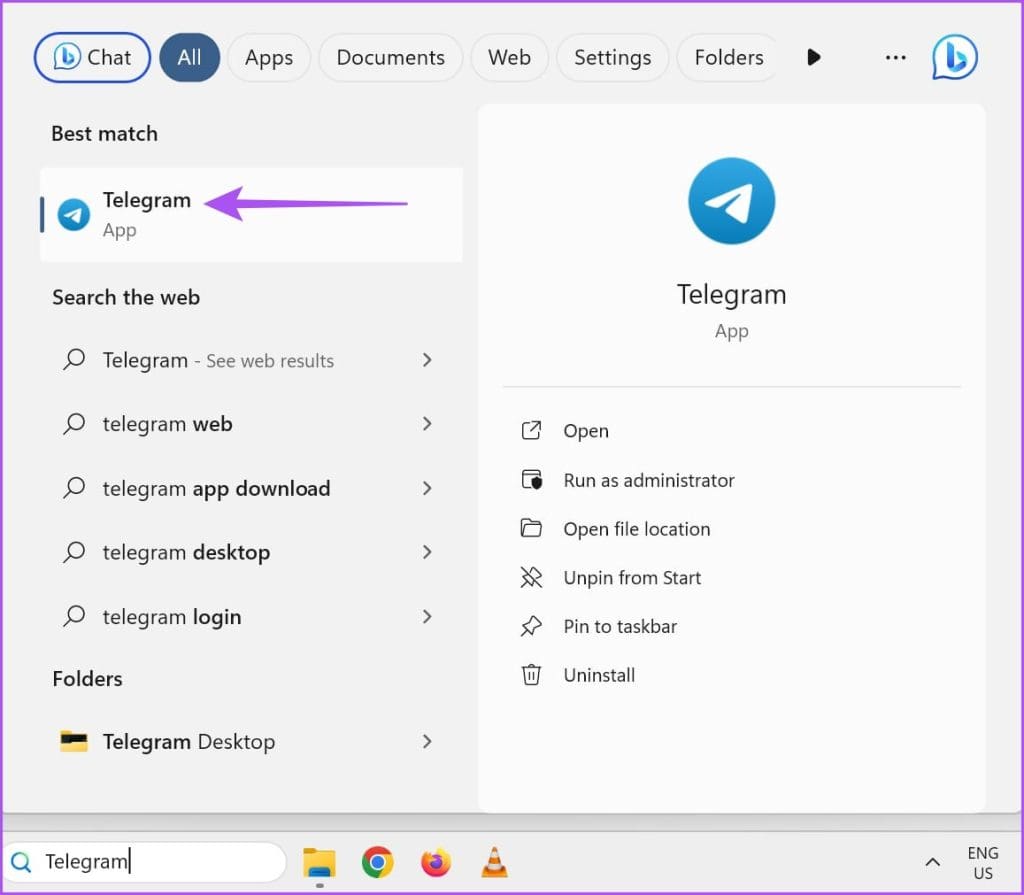
3. Aktivieren und deaktivieren Sie den Flugmodus
Der Flugmodus deaktiviert alle drahtlosen Verbindungen auf Ihrem Mac und Windows-PC. Einige Benutzer schlagen jedoch vor, die Funktion ein- und auszuschalten, um das Problem zu lösen, dass Telegram keine Nachrichten sendet. Weitere Informationen finden Sie in unserem Beitrag So schalten Sie den Flugmodus unter Windows 11 ein oder aus. Für Mac-Benutzer gibt es keine spezielle Option für den Flugmodus. Wir empfehlen daher, erneut eine Verbindung zu Ihrem WLAN-Netzwerk herzustellen.
4. Deaktivieren Sie den Energiesparmodus
Der Energiespar-/Batteriesparmodus hilft, die Batterielebensdauer Ihres Mac- oder Windows-Laptops zu verlängern. Es kann aber auch zu Problemen bei Apps wie Telegram kommen, die keine Nachrichten zustellen. Wir empfehlen daher, die Funktion auf Ihrem Mac oder Windows-Laptop zu deaktivieren, indem Sie sich auf die folgenden Beiträge beziehen.
Deaktivieren Sie den Energiesparmodus auf dem Mac
Deaktivieren Sie die Datenspeicherung auf Ihrem Windows 11-Laptop
5. Führen Sie die Windows STORE (WINDOWS)-Anwendungs-Fehlerbehebung aus
Wenn Sie Telegram aus dem Microsoft Store installiert haben, steht im Windows Store auf Ihrem Computer eine integrierte Fehlerbehebung zur Verfügung. Es kann dabei helfen, Probleme in Anwendungen zu erkennen und zu beheben. Wir empfehlen, es einmal zu verwenden, um zu überprüfen, ob das Problem behoben ist.
Schritt 1: Klicken Sie auf das Symbol "Anfang" Geben Sie in der Taskleiste Folgendes ein, um das Startmenü zu öffnen: „Probleme mit Windows Store-Apps finden und beheben“, und drücken Sie dann die Eingabetaste.
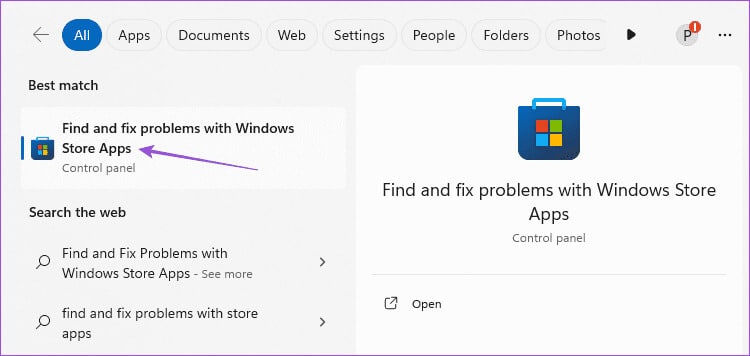
Schritt 2: Klicken Start So starten Sie den Fehlerbehebungsprozess.
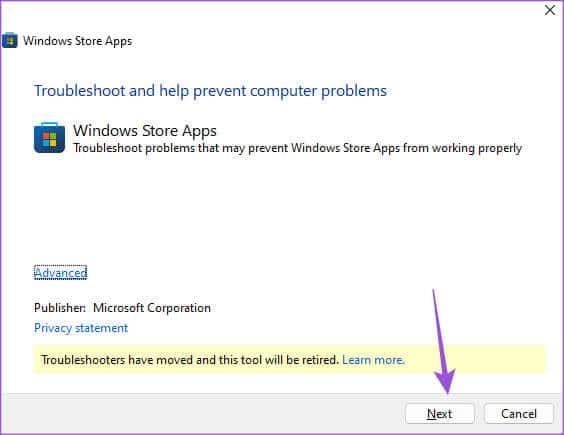
3: Folgen Anweisungen auf dem Bildschirm erscheinen, um den Fehlerbehebungsprozess abzuschließen.
Schritt 4: Öffnen Sie als Nächstes Telegram und überprüfen Sie es Das Problem lösen.
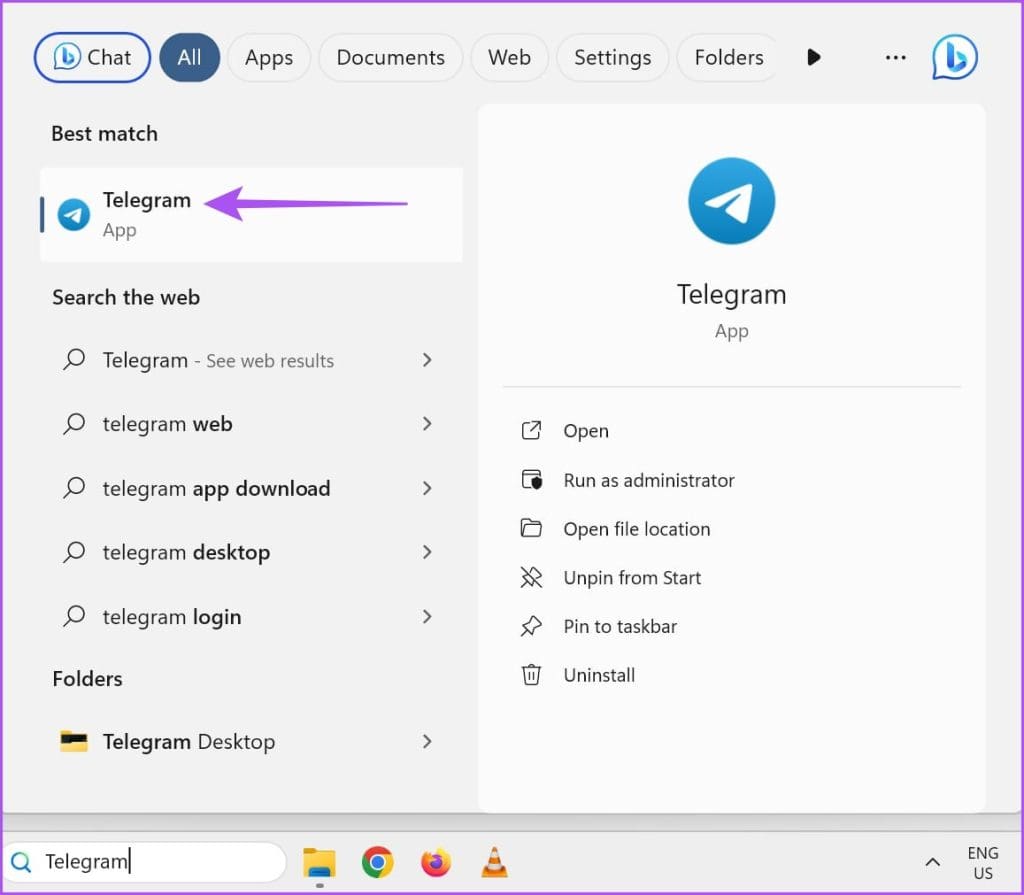
6. Führen Sie die Fehlerbehebung für Internetverbindungen aus (Windows)
Ein weiterer integrierter Troubleshooter, den Sie verwenden können, ist einer, der Ihre verbundenen Netzwerke scannt. Dies hilft vor allem dabei, langsame Internetgeschwindigkeiten auf Ihrem Windows-PC zu beheben. Hier erfahren Sie, wie Sie es verwenden.
Schritt 1: Rechtsklick Taskleiste Wählen Sie auf Ihrem Windows 11-PC aus Einstellungen.
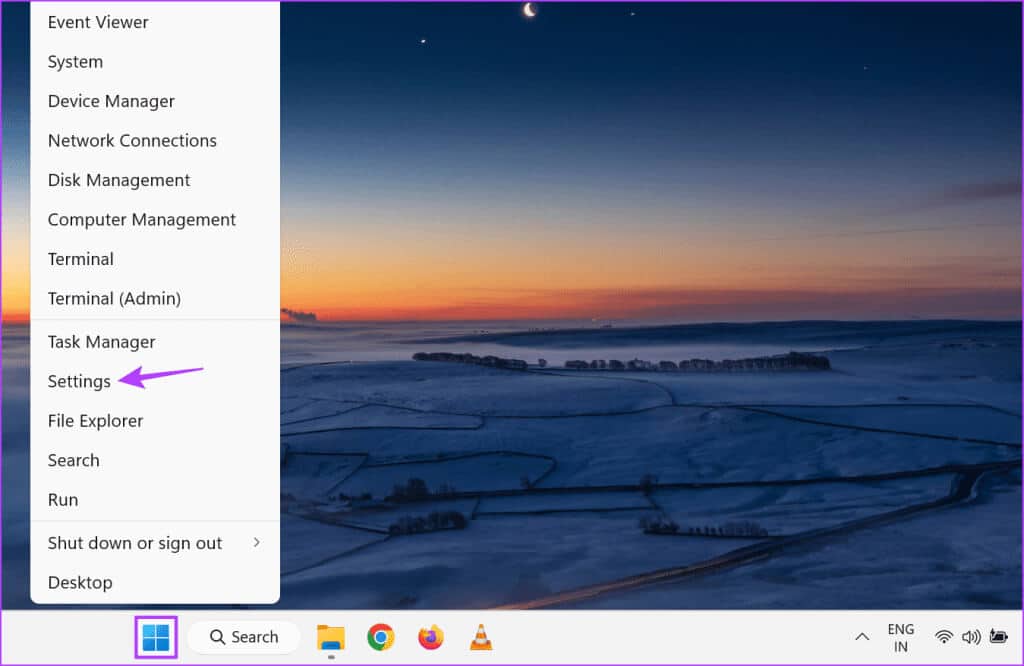
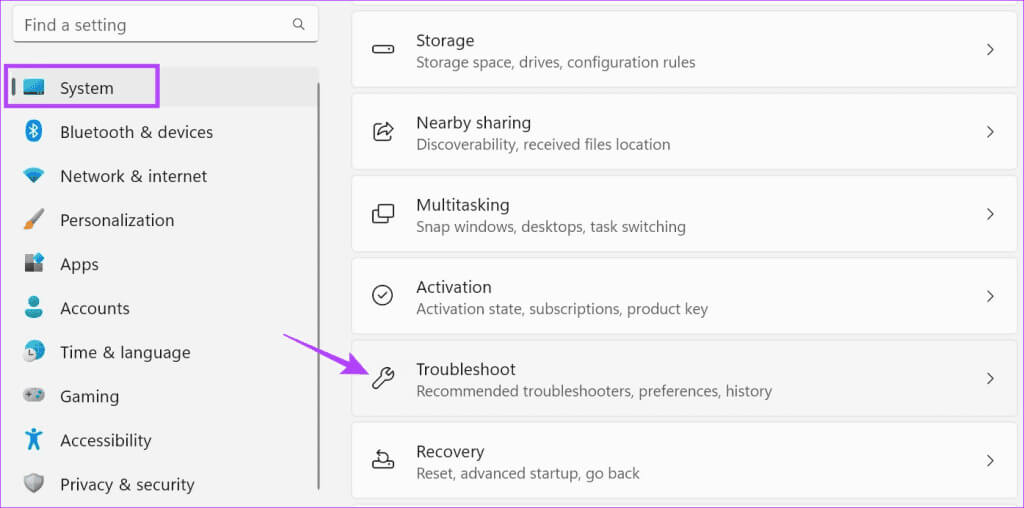
3: Lokalisieren Andere Fehlersucher.
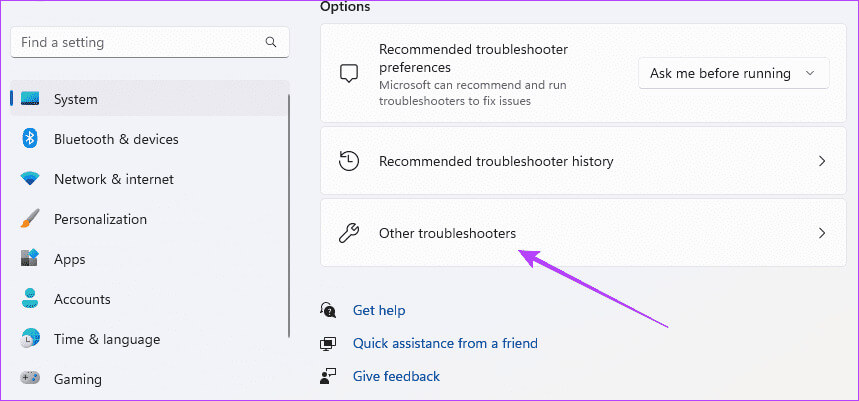
Schritt 4: Klicken تشغيل Neben Internetverbindungen.
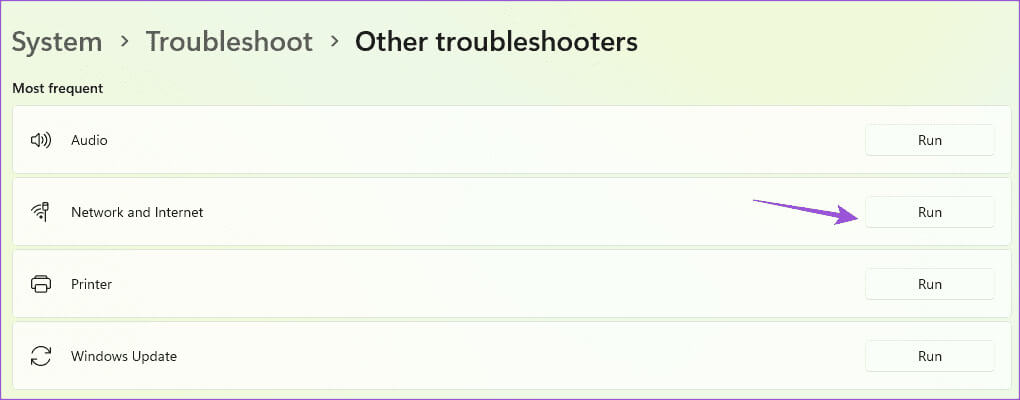
Schritt 5: Befolgen Sie die Schritte auf dem Bildschirm, um das Programm auszuführen und zu überprüfen Das Problem lösen.
7. Telegram zwangsweise beenden und neu starten
Wenn die Telegram-App längere Zeit auf Ihrem Mac oder Windows-PC verwendet wurde, können Sie das Beenden der App erzwingen und neu starten. Das wird ihr einen Neuanfang ermöglichen.
auf dem Mac
Schritt 1: Klicken Sie auf das Logo Apple in der oberen linken Ecke und wählen Sie Beenden erzwingen.
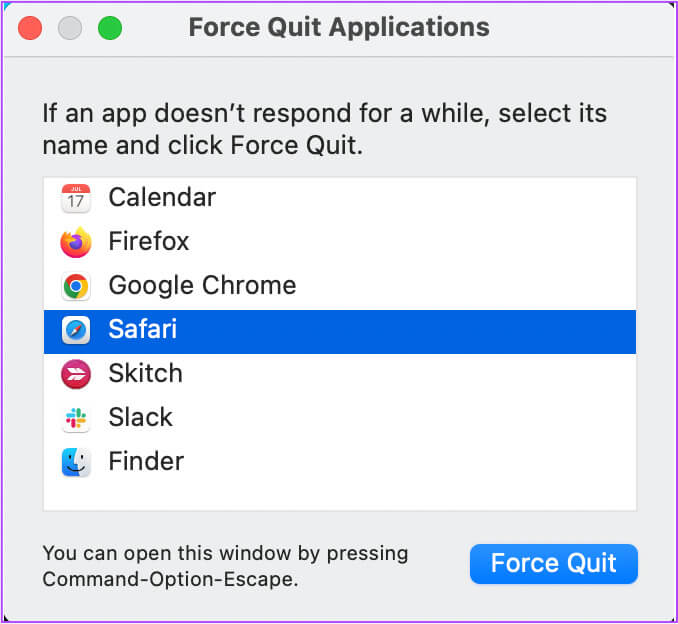
Schritt 2: Lokalisieren Telegram Klicken Sie in der Liste der Anwendungen auf die Schaltfläche Beenden erzwingen.
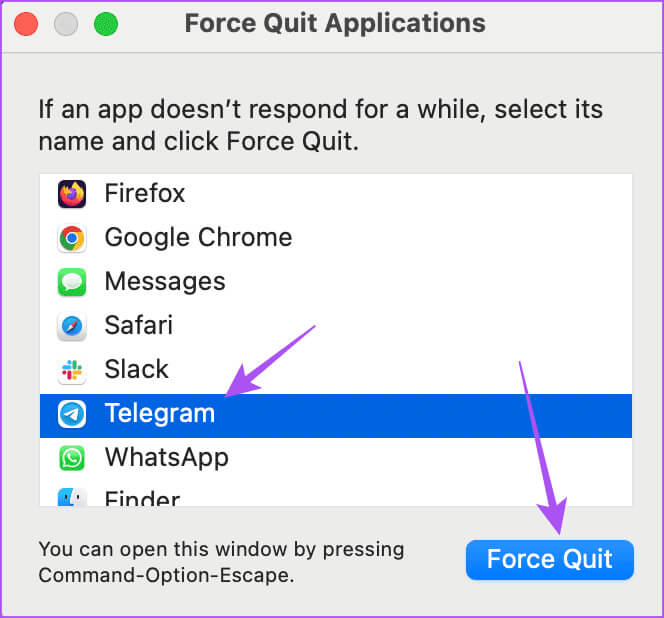
3: Starten Sie Telegram neu, um dies zu überprüfen Das Problem lösen.
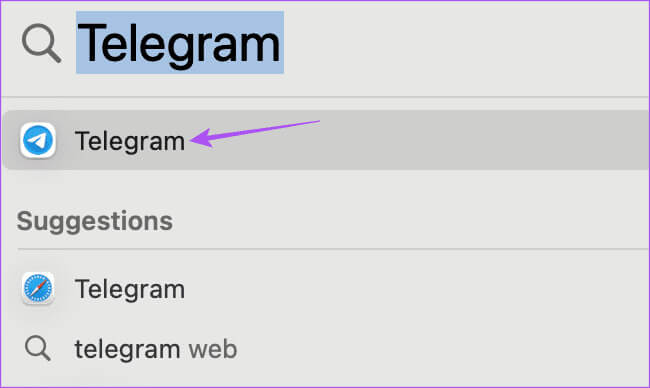
unter Windows
Schritt 1: Klicken Sie auf das Symbol "Anfang" Geben Sie in Windows 11 Folgendes ein: "Aufgabenmanagement", dann drücken "Eintreten" Zum Öffnen des Task-Managers.
Schritt 2: Wählen Sie Telegram aus der Liste der Apps aus und tippen Sie auf Kraft anhalten.
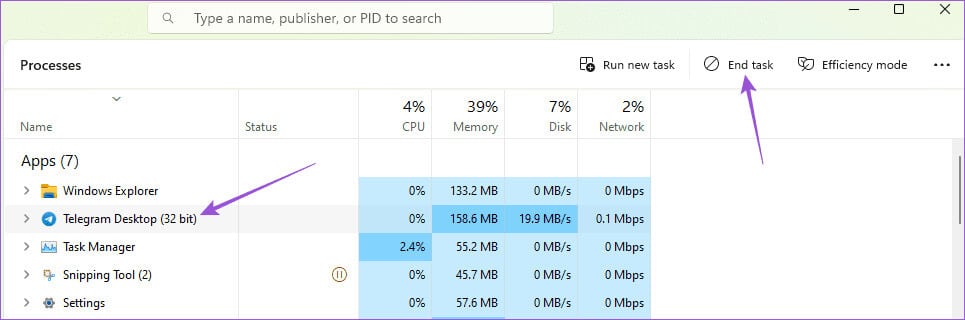
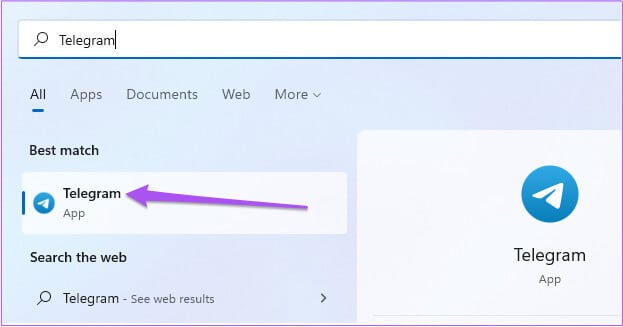
8. TELEGRAMM-UPDATE
Wenn es keine Lösung gibt, besteht der letzte Ausweg darin, die Version der Telegram-App auf Ihrem Mac oder Windows-PC zu aktualisieren.
Aktualisieren Sie Telegram unter Windows
Aktualisieren Sie Telegram auf dem Mac
SENDEN SIE NACHRICHTEN ÜBER TELEGRAMM
Diese Lösungen helfen Ihnen, wenn Telegram auf Ihrem Mac und Windows-PC keine Nachrichten sendet. Sie können auch auf unseren Beitrag verweisen, wenn Sie mit dem gleichen Problem konfrontiert sind iPhone oder Android.